 |
| フレームは“シニアのときめきブログ”より拝借しています |
Jtrim (1) 起動
注意点
手順の中で×で閉じると説明があるのは必ず×で閉じてください
その他は 「OK」 をクリックしてください
表示 → 背景色 黒
| ファイル → 新規作成 500×500 白 | 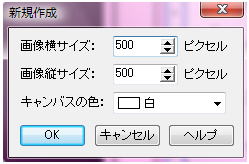 |
1)イメージ→角丸切り抜き 背景色 黒 枠線を付ける 60・透明度0 黒
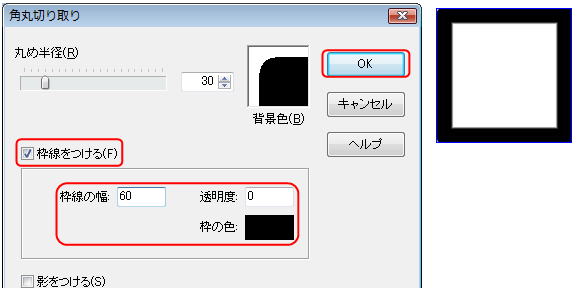
| 2)カラー → ネガボシ反転 | 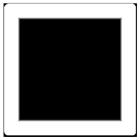 |
| 3)イメージ→角丸切り抜き 背景色 黒 枠線を付ける 25・透明度0 黒 | 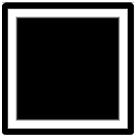 |
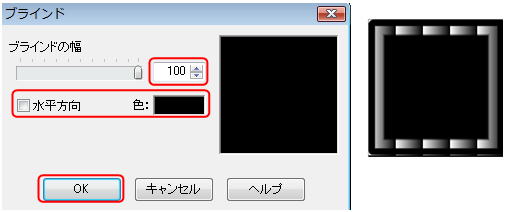
| 5)加工 → 波紋 7・40 | 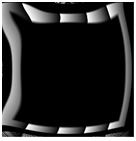 |
| 6)コピー | |
| 7)イメージ → ミラー | 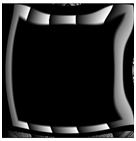 |
8)編集 → 合成 減算で合成
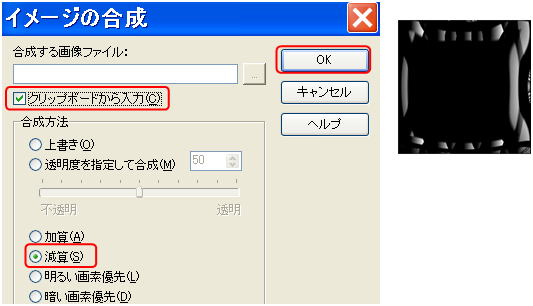
9)コピー
| 10)イメージ → ミラー | 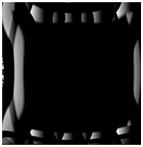 |
| 11)編集 → 合成 加算で合成 | 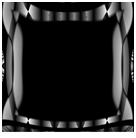 |
| 12)コピー | |
| 13)イメージ → フリップ |  |
| 14)編集 → 合成 加算で合成 | 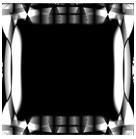 |
| 15)コピー | |
| 16)イメージ → 90度回転 | 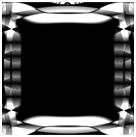 |
| 17)編集 → 合成 暗いで合成 |  |
| 18)加工 → シルクスクリーン |  |
19)イメージ → 濃度抽出 → 最大濃度抽出
| 20)加工 → エッジを抽出 20 |  |
| 21)コピー | |
| 22)加工 → ぶれ 3 |  |
| 23)編集 → 合成 明るいで合成 |  |
| 24)カラー → 色解像度の変更 → 2色誤差拡散 |  |
25)カラ— → 色解像度の変更 →フルカラー
26)コピー
| 27)カラー → ネガボシ反転 |  |
28)加工 → 超新星 細い縦横線をフレームの中心あたりでクリック
色付けはお好みで ちなみにこの作品は 赤 100・50・360 にしました
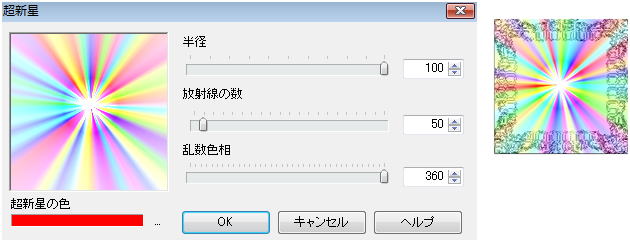
| 29)カラー → ネガボシ反転 |  |
| 30)編集 → 合成 暗いで合成 |  |
Jtrim(2)起動
①ファイル → 開く → 入れたい画像を呼び込んでくる
(この場合は背景の黒い画像を使った方が映えます)
② 500×500の画像を作る
③コピー
Jtrim(1)に編集 → 合成 明るいで合成 完成です 名前を付けて保存
「みい子のひとり言」ホームに戻る